
Appleのスマートスピーカー・HomePod(ホームポッド)が日本でも2019年8月23日に発売しました。
米国では2018年に発売していたスピーカーなので型落ちっぽい感じがしますが、iPhoneなどAppleデバイスとの接続のしやすさ、音質はとにかく素晴らしいですよ。
ここではAppleのスマートスピーカー・HomePod(ホームポッド)のデザイン、大きさ、スピーカーの音質、使いやすさをレビューしています。他のスマートスピーカーとはちょっと違うので購入を検討している方は是非参考にしてください。
この記事の目次
HomePod(ホームポッド)の特徴
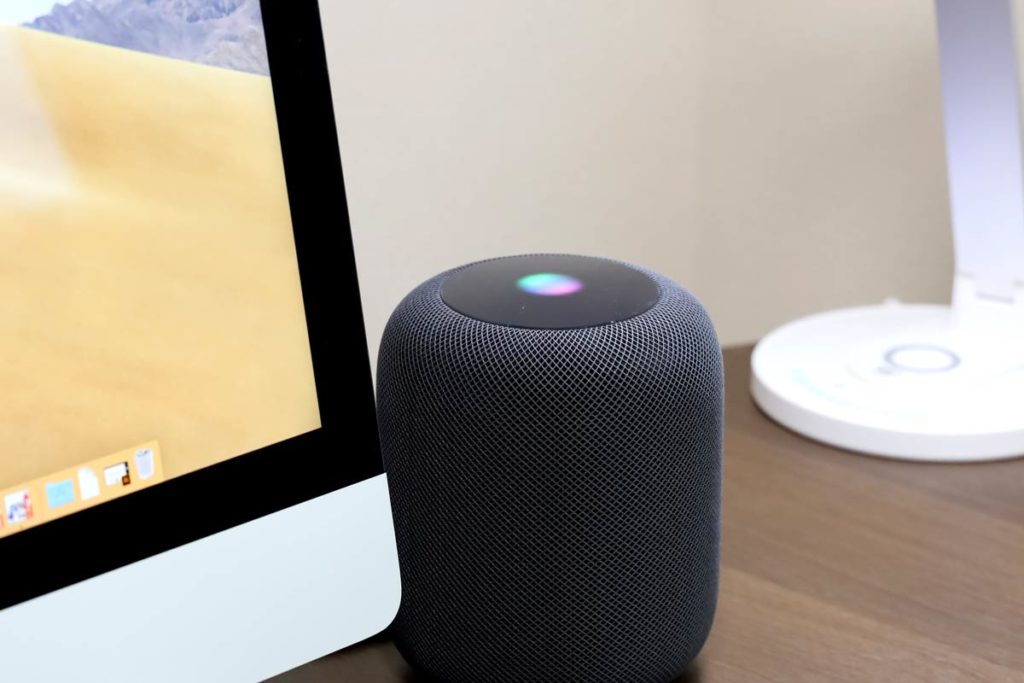
HomePod(ホームポッド)ははAppleのスマートスピーカーです。
Amazon EcoやGoogle Homeはスマートホームのハブ機としての機能を大きく推しているのに対して、HomePodは音楽再生に特化した高偏位ウーファーと7つのビームフォーミングツイーターを搭載した音質にこだわったスピーカーとなっています。
- 高偏位ウーファーを搭載し迫力の重低音を
- 360°全周囲に7つのビームフォーミングツイーターで高音質
- 6つのマイクロフォンでユーザーの声を正確に認識
- A8プロセッサを搭載しいている
- 空間認識機能でどんな部屋でも最適な音響空間に
- 2台接続によりステレオ再生もできる
- スマートホームのハブ機としても使える
- AirPlay 2対応(デバイスから直接再生可能)
- 本体カラー:スペースグレイ・ホワイト
- 端末価格:32,800円
HomePodは音質にこだわったスピーカーですが、音声アシスタントSiriさんもいるので呼びかけて操作して音楽をかけたり、明日の天気を聞いたり、電話をかけたり、メッセージを送ることもできます。
Amazon EcoやGoogle Homeなどのスマートスピーカーは設定するのが面倒くさいところがありますが、HomePodはiPhoneを横に置いてタップすればすぐに使えるので設定のしやすさはピカイチです。
つまり、HomePodは設定が苦手な人でも簡単に使えるようになっているんですよね。これは、マニアじゃない人もスマートホームを使うことができるチャンスかもしれませんよ…!
HomePod(ホームポッド)レビュー
パッケージ・付属品
HomePodのパッケージは白を基調としたものとなっていて、HomePod本体の画像が印刷されたものとなっています。Appleのロゴマークがカッコいい…。

蓋を上から開けるとこのようにHomePodが鎮座しています。

台座からHomePodを引っ張り出すとまとめられていた電源コードもくっ付いてきて驚いてしまいましたが…。

最近のデバイスは充電式が当たり前なのでスマートスピーカーの電源コードがあるデバイスが少し古臭さを感じてしまいますが、基本的に据え置きで使うものなのですからね。
なお、HomePodの電源コードは本体から取り外しはできないようになっています。
付属品はとても少なくて説明書とAppleのステッカーくらいしかありません。とてもシンプルでいいですね。

説明書もHomePodのデザインに合わせて丸型にカットされていて、ページ構成はこんな感じになっています。
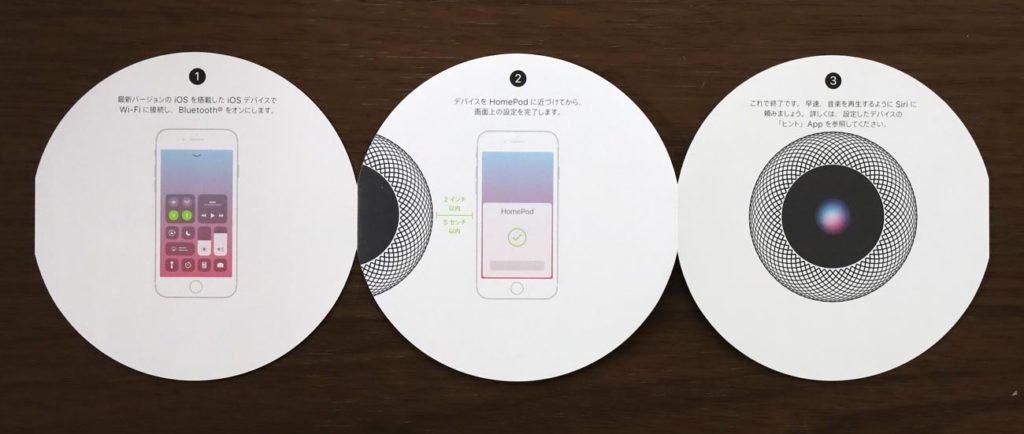
たった3ステップで設定が完了してしまうなんて…。マジで簡単に設定できてしまうんですよね。
[ad2]
外観デザイン・サイズ
Home Podは円筒型のスマートスピーカーによるあるスタイルとなっていますが、少し丸っぽい可愛らしい雰囲気のあるデザインといっていいかもしれませんね。
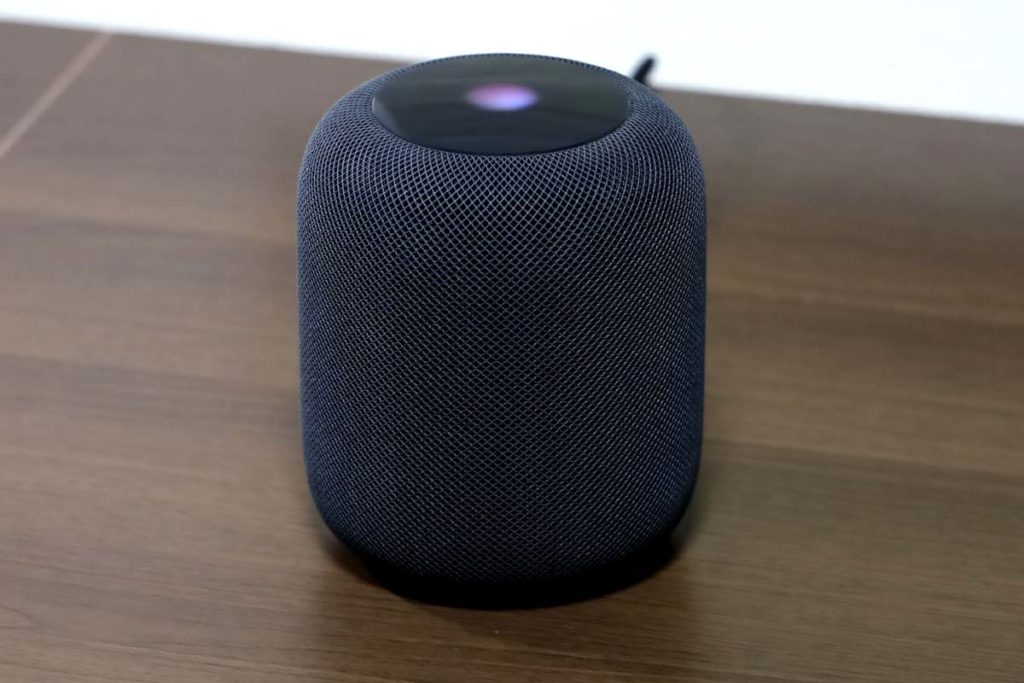
今回はスペースグレイを購入しましたがホワイトもあるのでリビングに置くなら白い方がいいかもしれませんね。
本体の大部分はメッシュ生地に覆われていて中を見ることはできません。

HomePodの底は窪みがあるのですがAppleのロゴマークが隠れています。隠れリンゴです。

よく考えてみたらここ以外にAppleのロゴマークってないんですよね。ロゴマークを隠すって今までにないスタイルなのかも。
電源コードは意外と太めでコタツのコードみたいな材質のちょっと珍しいものになっています。

電源コードの長さは2mほどはあると思うので電源タップが近くにあればそれなりに取り回しは効く感じになっています。
Home Podは円筒型で大きさは172 × 142 mmとなっていて、iMac 27インチの隣に置いた時のサイズ感はこんな感じです。
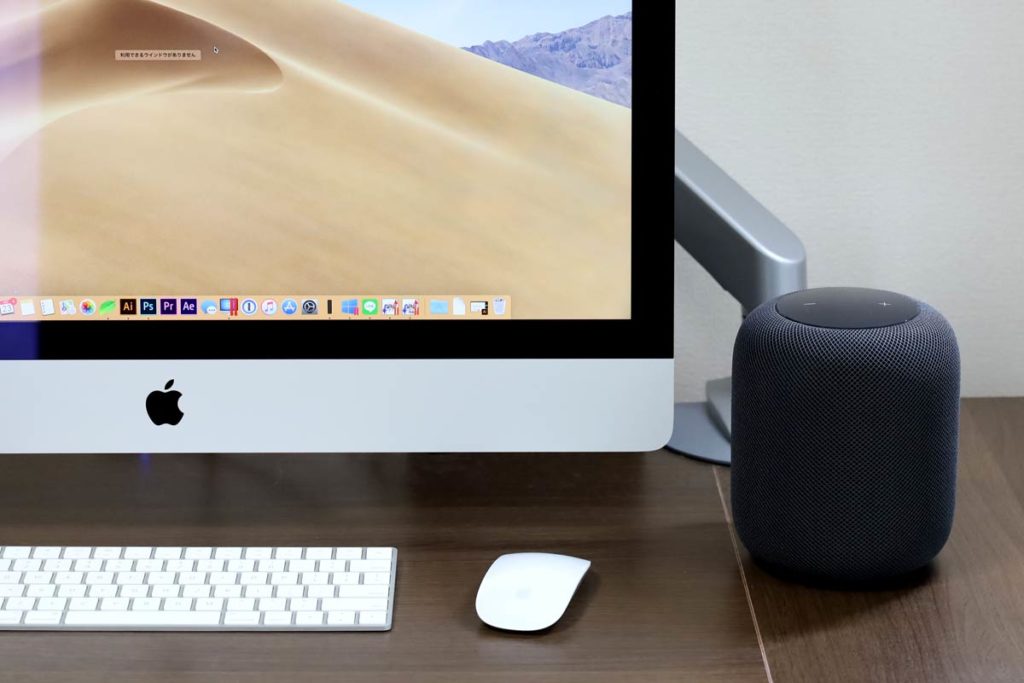
スマートスピーカーとしてとにかく大きいものとなっていて、サイズ感が分からんと思うので、Bose Soundlink RevolveとAmazon Echoと並べてみました。

いや〜…HomePodは本当に大きい。片手で持てるけど重量は2.5Kgと重量級となっています。

でも、音質を重視した結果のスタイルなので仕方ないのかもね。2台接続でステレオ再生も可能ですが小さい部屋だとちょっと大きいと感じてしまうかもしれません。
設定方法はとても簡単
HomePodは電源コードをプラグに入れるだけで自動的に電源がONになり、本体上部に搭載しているLEDが白色に光り出します。
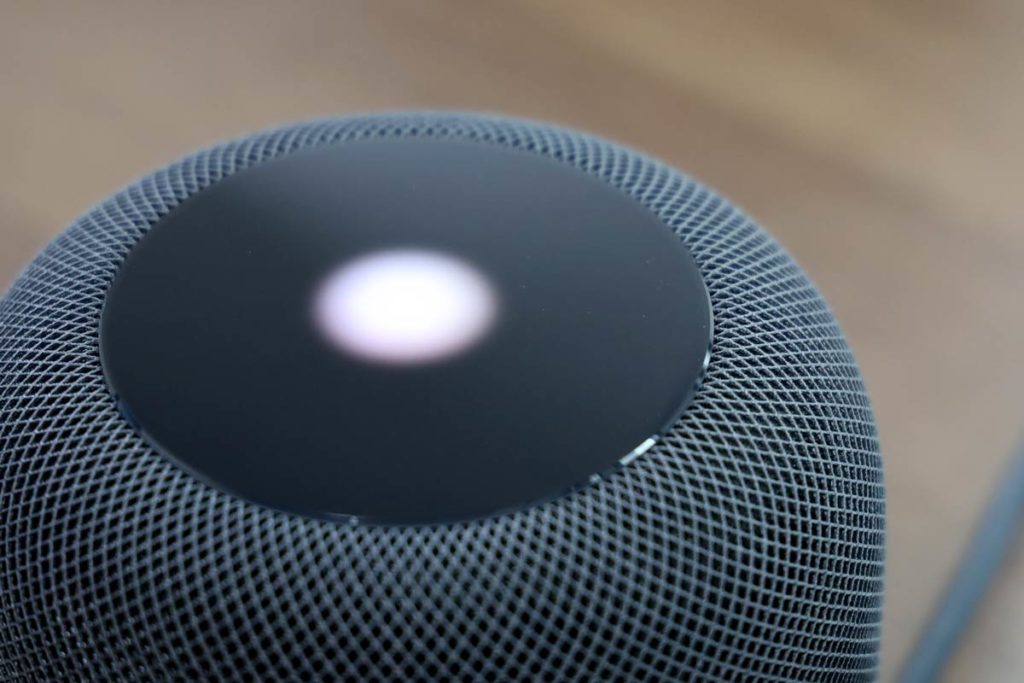
iPhoneのWi-FiとBluetoothがONになった状態でHomePodに近付けると「HomePod」と設定画面が自動的に表示されるので「設定」をタップしましょう。
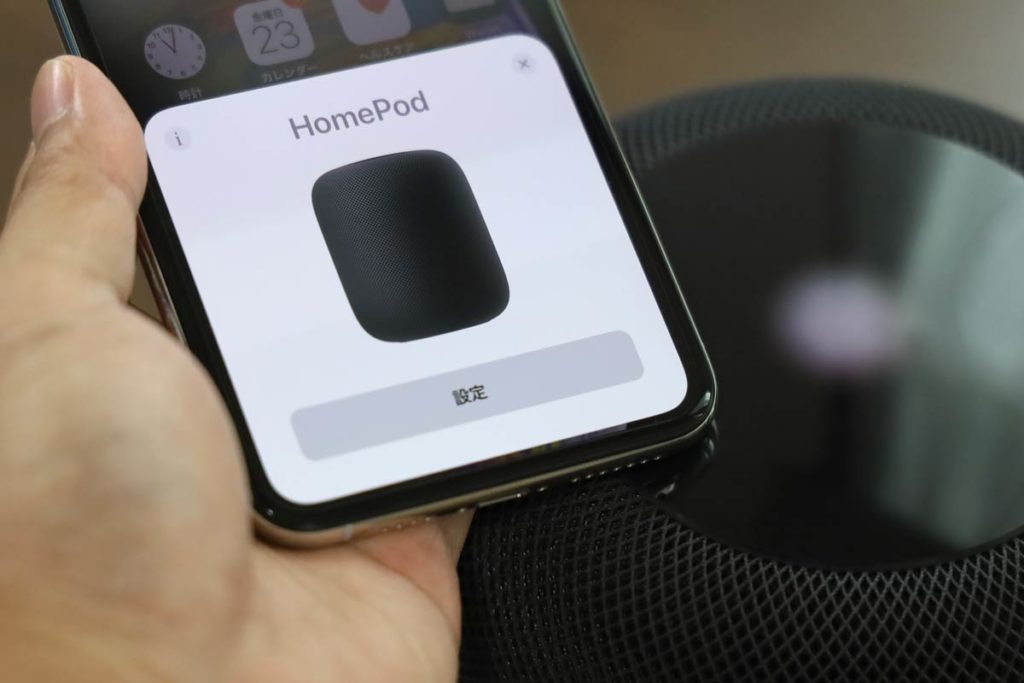
どこに設置するか設定することができます。

複数台あるとどこに設置してるか分かるようにしておいた方がいいですが、1台しかない場合は自分が分かりやすい名称を設定しておけばいいでしょう。Homeアプリから細かい設定は変更できるので後からちゃんと設定し直せます。
次に「パーソナルリクエスト」の設定をするとHomePodのSiriさんからメッセージを送信したり、電話の発信ができるようになります。
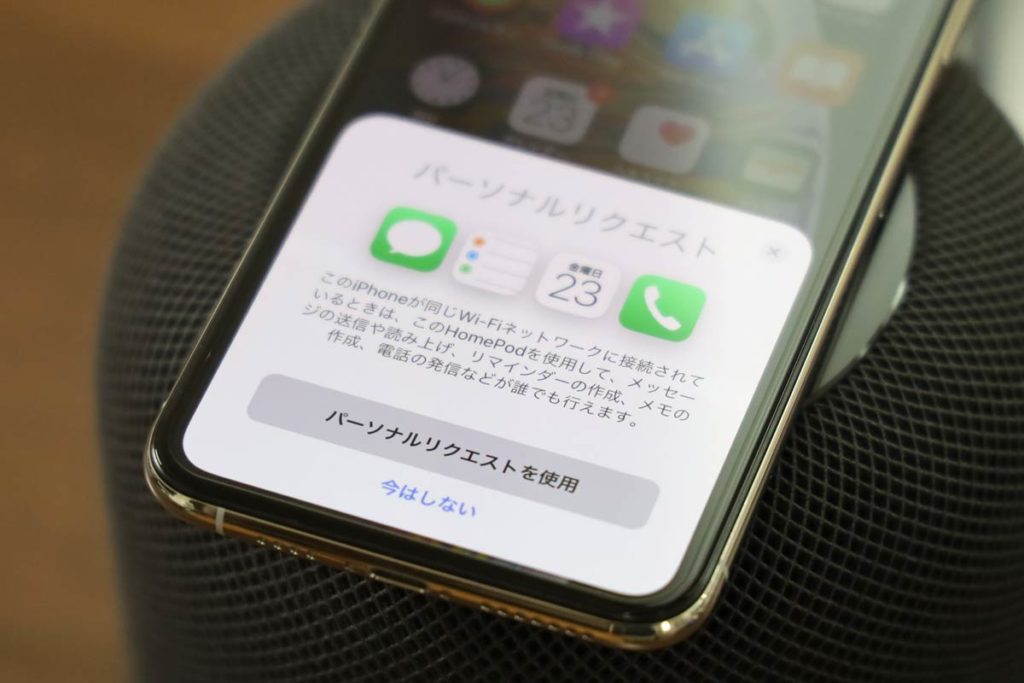
iPhoneでも同じことができますが、Home Podは6つのマイクロフォンを搭載していて声の読み取り精度が高くて快適にメッセージを声で送信することができるので、iPhoneのSiriよりも使い勝手はいいように感じます。
「アカウントと設定」からiPhoneに設定されているiCloudアカウント、Wi-Fiなどの設定を転送します。

HomePodのが「設定中」となります。
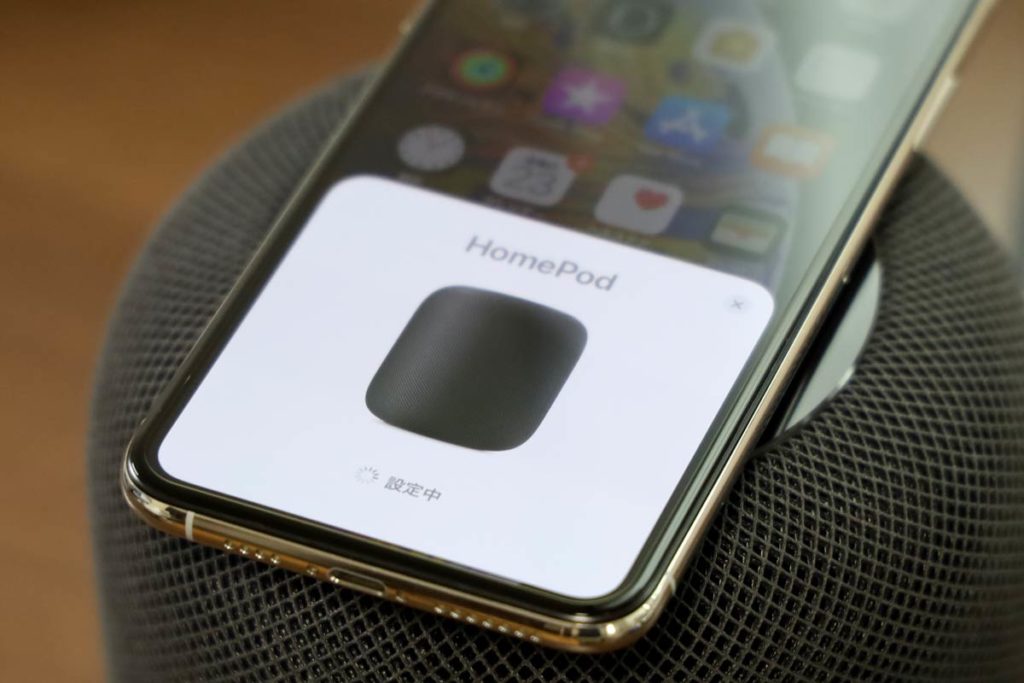
これで設定が完了です。iCloudアカウントやパスワードを入力しなくても設定を完了できるって素晴らしい。めちゃくちゃ簡単にHomePodの設定を完了することができました。
[ad3]
Siriの音声認識精度は高い
「ヘイ!Siri」って呼びかけるとHomePodの上部がSiri色に光って「お呼びでしょうか?」と反応してくれます。これ、カッコイイ!

さすが、6つのマイクロフォンを内蔵しているだけあって「ヘイ!Siri!」と話しかければ99%の確率で返事をしてくれるので認識精度はめちゃくちゃ良い。
例えば、大きめの音で音楽を聴いて小さい声でボヤくように「ヘイ。Siri。」と呼びかけてもきちんと認識してくれます。声を張らなくてもいいのですごく楽。これくらいの声の大きさ、トーンで使えるなら声で操作した方が楽かもしれません。
なお、HomePodの上部にはタッチパネルが搭載されていて長押しするとSiriを呼び出すこともできます。

「ヘイ!Siri」と声をかけるのが恥ずかしい方も使えるので嬉しい仕様ですね。なお、「ヘイ!Siri」はiPhoneよりもHomePodが優先されるようになっています。
「ヘイ!Siri」はiPhoneよりもHomePodが優先されます。 pic.twitter.com/xAtQnxr1xA
— かずやシンスペース (@Logkazu) August 24, 2019
何台もiOSデバイスがあるとどうなってしまうのか心配してましたが、読み取り精度の高いHomePodが優先されるようにきちんと管理されているようです。
トップクラスの音質を実現している
HomePodは間違いなくスマートスピーカーの中ではトップクラスの音質を持ったスピーカーです。とにかく音の良さにびっくりしました。音質にこだわるならHomePodです。
同じ価格帯のBose Soundlink Revolveもそこそこ音質が良いモバイルスピーカーで今まで使ってきましたが、HomePodの方が豊かで臨場感あるサウンドを楽し無ことができます。
HomePodは高偏位ウーファーにビームフォーミングツイーターを7つも搭載しているのでとにかく迫力のサウンドを楽しむことができます。
- 高偏位ウーファー × 1
- ビームフォーミングツイーター × 7
- マイクロフォン × 6
- プロセッサ:A8
しかも、ビームフォーミングツイーターが360度隈なく搭載しているので音の広がりがすごい。さらに、iPhoneにも使われていたA8チップを使うことで高度に分析・最適化して最強の音質になるように調整をしています。

もうね、この画像を見せられただけで音マニアにとっては堪らないわけですよ。HomePodは大型のウーファーが上部に上向きに内蔵していて、ツイーターが360°全方向に7つも搭載しているのです。
6つのマイクロフォンは音質向上のための仕事もしています。
壁に反射した音を認識してどんな部屋にHomePodが置かれているのか空間認識できるようになっていて、リアルタイムに音響データを処理して部屋のどこにいても最高の音楽が楽しめるように常に最適化しています。
どこにHomePodを置いても部屋の中央に向かってボーカルと楽器の音を流し、周囲音を壁に当てて反射させることで臨場感を演出しているんですね。
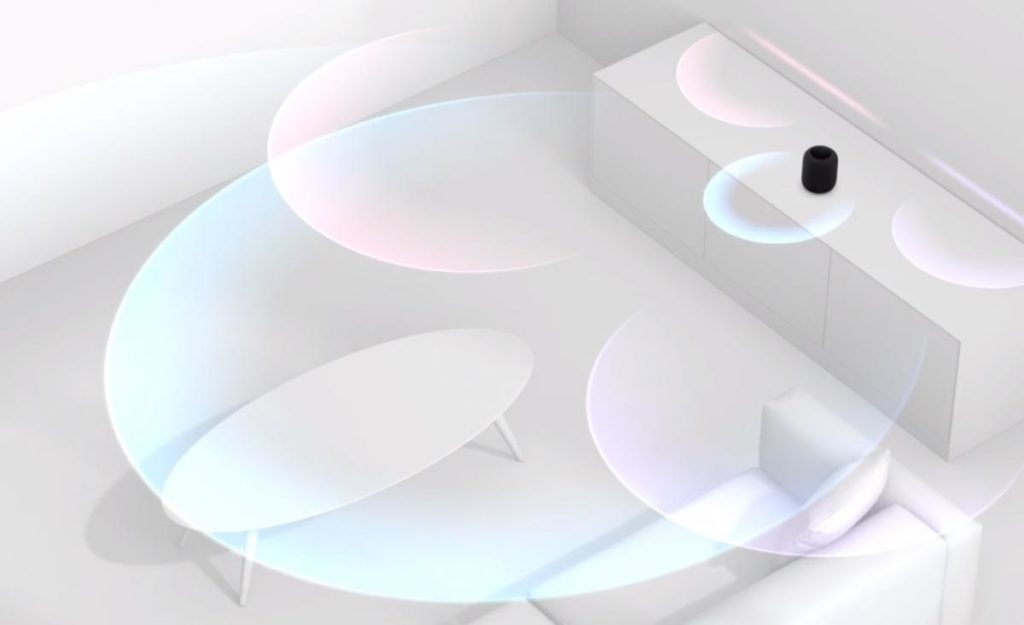
これは凄いですわ…。空間認識をして自動調整してくれるって。
スピーカーは壁際に置くと低音が強くなってしまい低音が歪んでしまうことがありますが、HomePodはスタジオレベル・ダイナミックプロセッシングにより低音域レスポンスに与える影響を30秒ごとに分析、歪みの少ない音質に補正してくれます。
HomePodはとっても豊かでクリアな音楽を楽しむことができますよ。

ほんとに低音の質感が良いんですよね。豊かな低音域にボーカル域を支える中音もとてもクリア、高音の伸びも素晴らしいですし音質に関しては文句の付けようのないレベル。
これが32,800円で買えてしまうのはスゴイです。(だって、昔のコンポとか10万円とかしましたよね?)
HomePodはあまり期待はしていなかったのですが、完全に間違いでした。もう一台追加してステレオ再生してみたい。
HomePodの空間認識機能は2台ペアリングによるステレオ再生の時にも活用されていて、それぞれが置かれた場所を自動的に認識して音質が最高になるように最適化してくれるのだとか…。これは試してみたくなりますよね。
なお、小型版のHomePod miniは価格が安いので気軽にステレオ再生を楽しむことができるようになりました。
HomePodで音楽を聴く3つの方法
HomePodは二つの方法で音楽を楽しむことができます。
- HomePodのApple Musicで音楽を聴く
- iPhone・iPadをAirPlay 2で接続して音楽を聴く
- MacのAirPlay で接続して音楽を聴く
HomePodのApple Musicから音楽を聴く
HomePodはスタンドアロンでApple Musicを再生できるので、手元にiPhone・iPadがなくても単体で音楽を楽しむことができます。
最初のセットアップはiOSデバイスが必要になりますが、それ以降はHoemPodだけで音楽を楽しむことができる…ということですね。
音楽のコントロールは「ヘイ!Siri」で声で選曲ができます。

- Hey Siri、音楽をかけて
- Hey Siri、気分の上がる曲をかけて
- Hey Siri、ヨルシカをかけて
- Hey Siri、私のDJになって
- Hey Siri、次の曲をかけて
HomePodの上部をタップした回数によって手で操作も可能です。
- タップ:再生・一時停止
- ダブルタップ:次の曲にスキップ
- トリプルタップ:前の曲に戻る
- 長押し:Siriを呼び出す
音量も「ヘイ!Siri」から調整できますし、音楽再生中はHomePodの上部分に音量調整ボタンが表示されているので手で調整することできます。

近くにHomePodがあるならタッチで音量調整してしまった方が楽でいいかもしれませんね。
ペアリング設定をしたiPhone・iPadのロック画面やコントロールセンターからHomePodのApple Musicを操作(一時停止・再生・曲のスキップ・音量調整)ができます。
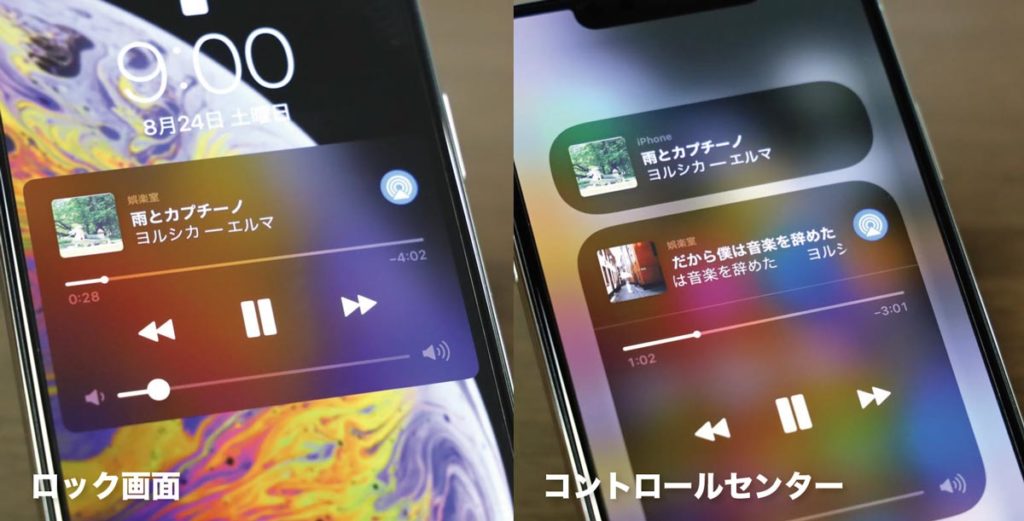
HomePodに設定した状態でApple Musicを起動するとHomePodのApple Musicと連携できるので、画面を見ながら選曲をしたり操作ができます。
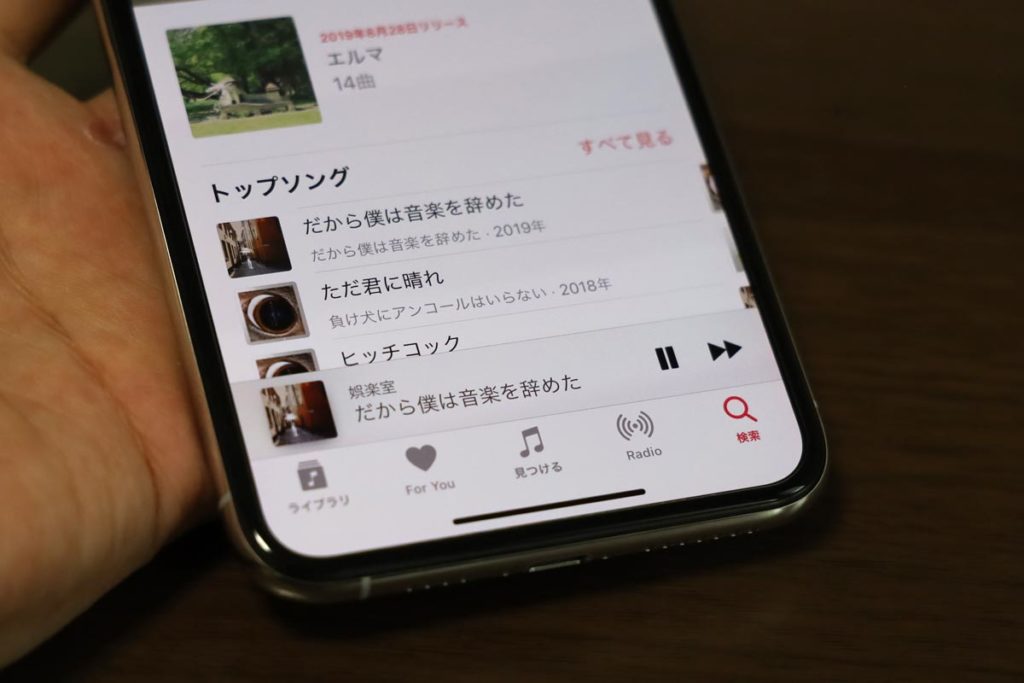
最初、音声操作でしか音楽再生ができないと思い込んでいましたが、普通にiPhoneからも操作ができるんですね。音声操作もできて、Apple Musicの画面からも操作ができるので使いやすい。
[ad4]
Air Play 2でiPhone・iPadから音楽を聴く
上記の方法はHomePodのApple Musicを使って音楽を聴く方法でしたが、Air Play 2を使うことでiPhoneやiPad経由で音楽を楽しむこともできます。
- 同じネットワーク経由でデバイスに音楽や映像を配信するストリーミング技術
- マルチルーム再生(各部屋に置かれたHomePodに違う音楽をかけることができる)
「HomePodから聴く方法と何が違うの?」…と疑問に思うかもですが、iPhone・iPad経由にするとSpotifyやYouTubeなど他社アプリの音声をHomePodで再生できるようになります。
コントロールセンターのミュージックプレーヤーには切り替え先を変更する機能が備わっているので、HomePodからiPhoneに簡単に切り替えができるようになっています。
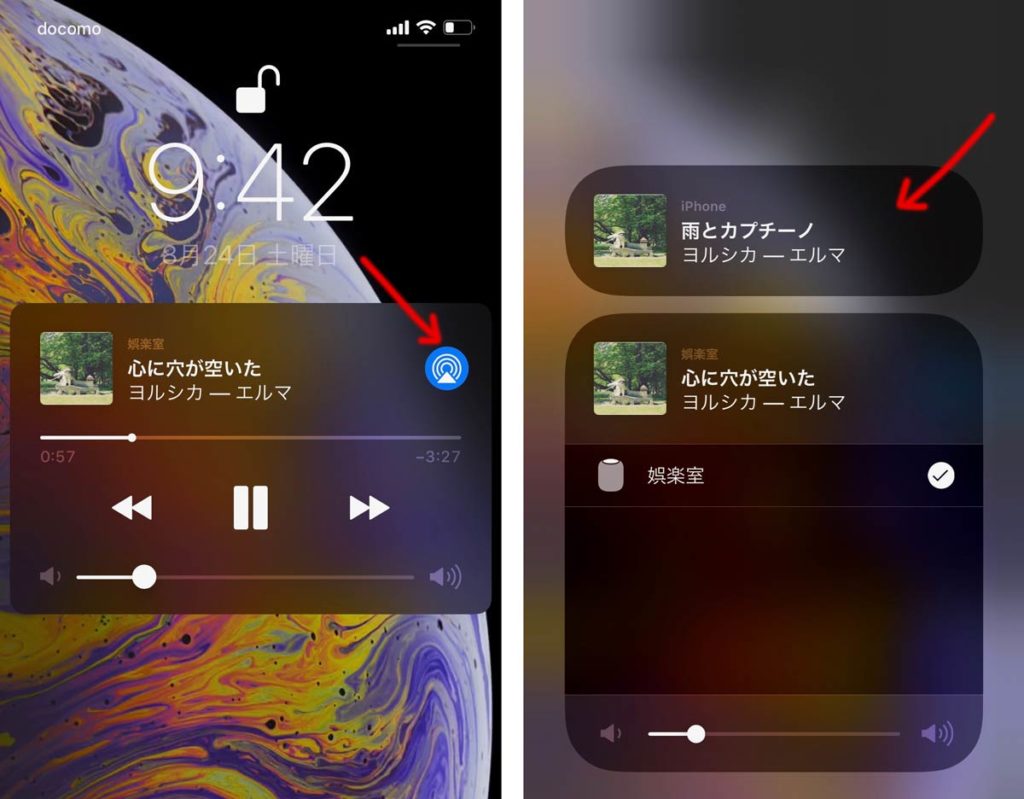
iPhoneの出力をiPhoneからHomePodに切り替えます。
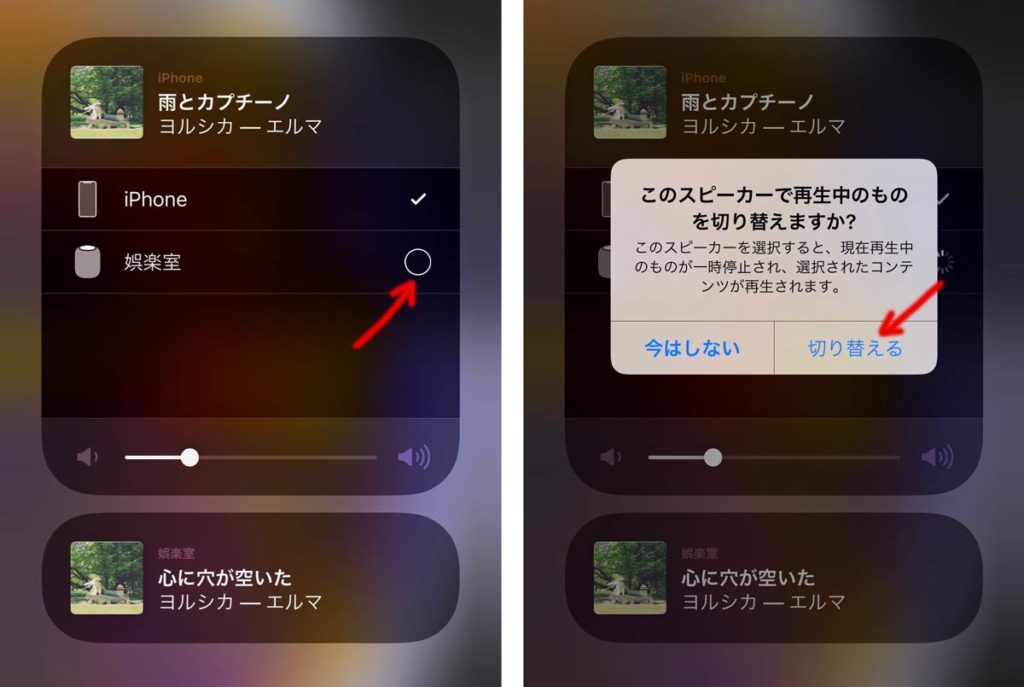
音声の流れが「iPhone → 娯楽室(HomePod)」に変わるので、これでiPhoneの音声がHomePodに出力できるようになります。
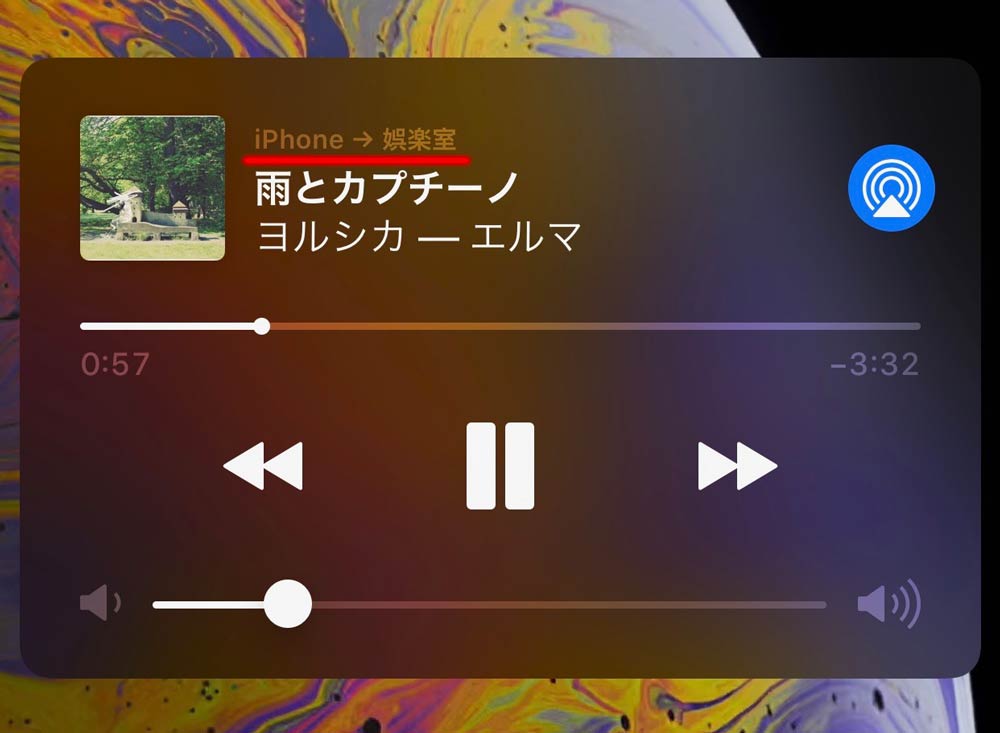
iPhone経由にすることで、Apple Music以外のミュージックアプリやYouTubeもHomePodで再生できるようになるので、いろんな音源から音楽を楽しみたいという方はこの設定を使うといいでしょう。
Air PlayでMacから音楽を聴く
MacからもHomePodに接続して音楽を再生することができます。切り替えは簡単で「設定」→「サウンド」の「出力」を「HomePod」に設定するだけでOKです。
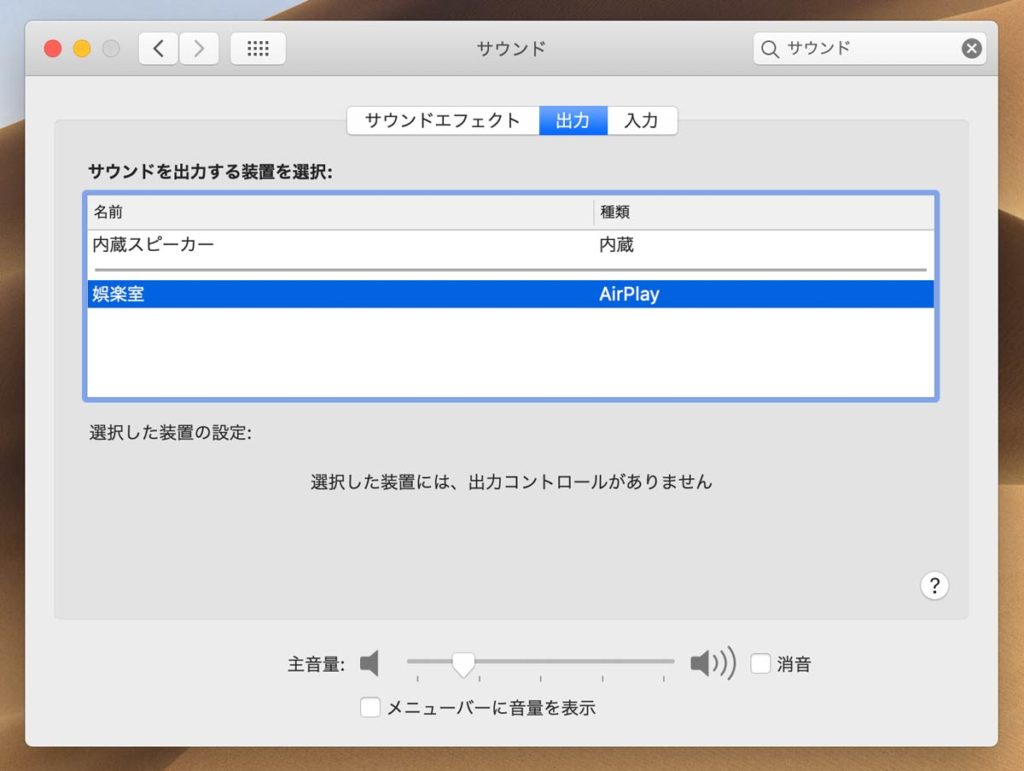
メニューバーの音量を表示しておけば設定画面に行かなくてメニューバーからいつでも簡単に切り替えができるようにできます。ただし、システムからの再生はステレオには対応していません。Apple Musicなどのアプリであればステレオ再生することが可能となっています。
ちなみにHomePodの名称ですが今は「娯楽室」になっていますがホームアプリから好きな名称に変更することができます。
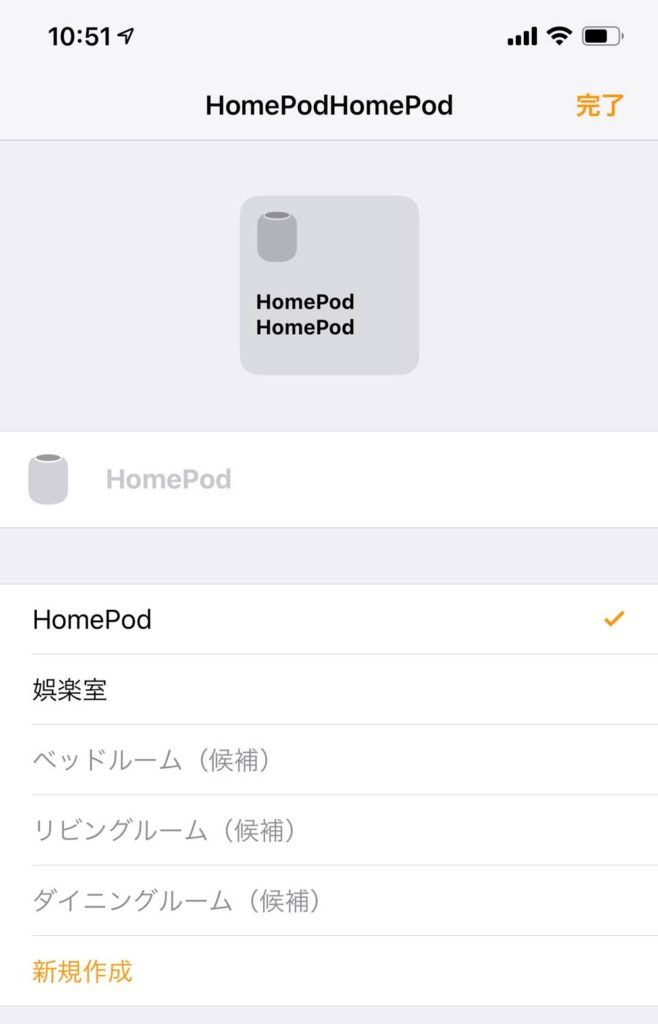
現時点で1台しかないので「HomePod」にしました。
音楽を聴く以外で出来ること
個人的にはHomePodは音楽を聴くためのスピーカーとして買いましたが、音声アシスタントのSiriを搭載しているので、他にもいろんなことができます。
- 音楽を聴く
- 電話をかける
- メッセージを送信する
- メッセージを読み上げる
- 天気を調べる
- 知りたいことを聞く(検索)
- タイマーを設定する
- カレンダーの入力、チェック
基本的にiPhoneのSiriで出来ることはHomePodでも出来る感じですね。あと、スマートホームのハブとしても使うことができるので、LEDライトをHomekitと連携できるスマートライトに変更することでHomePodに「電気を付けて」とお願いして付けれるようになります。
また、Nature Remoを組み合わせることで既存の家電(テレビ、エアコンなど)も操作できるようになるので、使い方の幅はかなり広くなるのかなと思います。
HomePod レビュー・評価のまとめ

HomePodは他メーカーのスマートスピーカーよりもワンランク上の音質を目指したデバイスだけあって音質はかなり良いので音楽を聴くことが多いならHomePodはおすすめです。
- 部屋のどこに居ても音質がめちゃくちゃ良い!
- 離れたところに置くと音に包まれる感覚に
- 「ヘイ!Siri」を使うようになった(声を張らなくても反応してくれるw)
- 設定が簡単で電話もメッセージ送信もすぐに使える
最初は「デカイな…!」って思ってましたが、この音を聞いたらもうBose Soundlink Revolveには戻れないかな…。自分がいるところに離れたところに置くことで音に包まれるようなサウンド体験ができます。
- ステレオサウンドを体験したくなる
- 端末価格が32,800円と少し高い
2台あればステレオペアリングによってさらなる高みを目指すことができますが、1台でも音が良いので試してみたくなってしまいます。にしても価格が少し高いような気がしますね。
ただ、6畳くらいの作業部屋にHomePodを置くなら1台で十分すぎる感じです。でも、2台目…欲しいですよね…!
小型版のHomePod miniはこちらです。
そのほかのスマートスピーカーはこちらをどうぞ!
https://sin-space.jp/amazon-echo-review-20171208ワイヤレスイヤホンのAirPods・AirPods Proはこちらです。










コメントをどうぞ!